Cómo mover un sitio de WordPress multisitio a una instalación única
Publicado: 2023-10-07¿Quiere mover un sitio de un sitio múltiple de WordPress a una instalación única?
Si ejecuta una red multisitio de WordPress, a veces es posible que necesite mover uno de los sitios web a su propia instalación de WordPress independiente.
En este artículo, le mostraremos cómo mover fácilmente un sitio de WordPress multisitio a su propia instalación única mientras preservamos las clasificaciones SEO y todo su contenido.
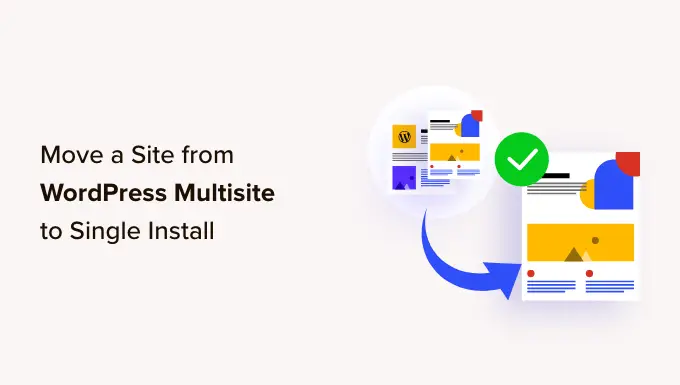
Paso 1: Comenzar
Para mover un sitio web desde una red multisitio de WordPress, necesitará un nombre de dominio.
Si ya tiene un nombre de dominio en el que desea instalar el sitio único, entonces está listo.
Si no tiene un nombre de dominio separado, deberá registrarse y agregar un nuevo nombre de dominio a su cuenta de hosting.
Recomendamos utilizar Dominio.com. Son uno de los mejores registradores de nombres de dominio del mundo y ofrecen una experiencia de gestión de dominios para principiantes.
Para obtener más detalles, consulte nuestro artículo sobre cómo registrar un nombre de dominio.
Alternativamente, puede comprar una cuenta de hosting y un nombre de dominio por separado para su nueva instalación de WordPress.
Recomendamos utilizar Bluehost. Ofrecen un nombre de dominio gratuito con un generoso descuento en alojamiento.
Básicamente, puedes empezar por $2,75 al mes.
Después de obtener su nombre de dominio y alojamiento, el siguiente paso es instalar WordPress.
Consulte nuestro tutorial de instalación de WordPress paso a paso si necesita ayuda.
Importante: dado que va a realizar algunos cambios importantes en su multisitio de WordPress, es necesario crear una copia de seguridad completa de WordPress antes de hacer cualquier otra cosa.
Ahora que todo está configurado, pasemos un sitio de la red multisitio de WordPress a su instalación única.
Paso 2: Exportar un único sitio en la red multisitio de WordPress
La funcionalidad integrada de importación/exportación de WordPress funciona de la misma manera en una instalación multisitio que en una instalación de un solo sitio. Usaremos las herramientas predeterminadas para exportar los datos de un sitio en una red multisitio de WordPress.
Primero, debe iniciar sesión en el panel del sitio único que desea mover y luego hacer clic en Herramientas »Exportar .
A continuación, debe asegurarse de que todo el contenido esté marcado y hacer clic en el botón Descargar archivo de exportación.
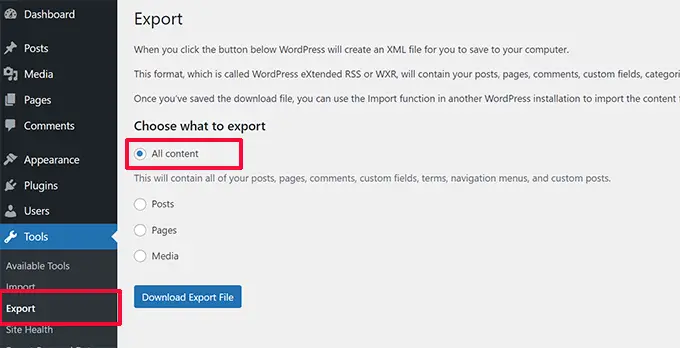
WordPress ahora creará un archivo XML que contiene todos sus datos y lo enviará a su navegador para descargarlo.
Asegúrese de guardar el archivo en su computadora porque lo necesitará más adelante.
Paso 3: Importar el sitio secundario a un nuevo dominio
Inicie sesión en el área de administración de WordPress en la nueva ubicación a la que desea mover su sitio secundario y luego vaya a Herramientas »Importar . En la pantalla de importación, WordPress le mostrará varias opciones de importación.
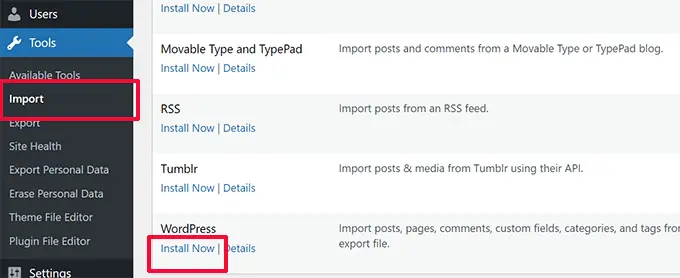
Debe hacer clic en el enlace "Instalar ahora" debajo de "WordPress".
Espere a que se instale el importador y luego haga clic en el enlace "Ejecutar importador".
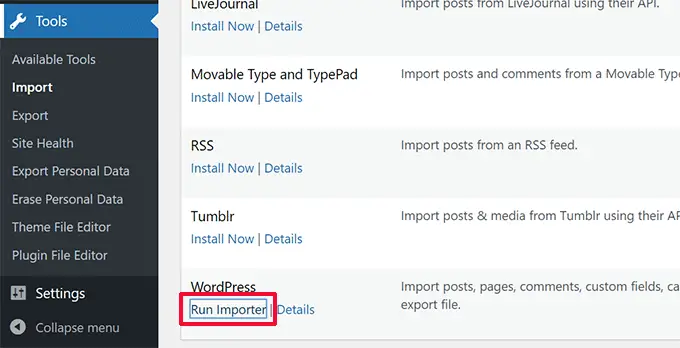
En la siguiente pantalla, se le pedirá que cargue el archivo de exportación de WordPress que descargó anteriormente desde el multisitio de WordPress.
Haga clic en el botón Elegir archivo para seleccionar el archivo de su computadora y luego haga clic en el botón 'Cargar archivo e importar'.
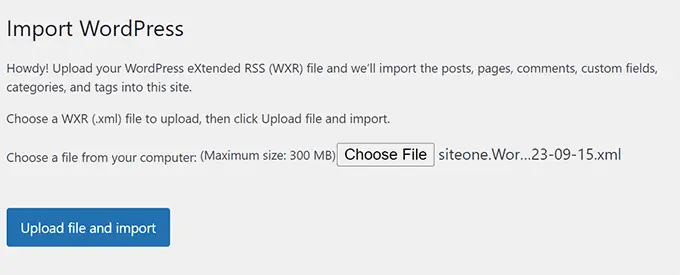
En la siguiente pantalla, WordPress le preguntará si también desea importar usuarios. Si no hace nada, WordPress importará a todos los usuarios. Esto se recomienda si no desea cambiar de autor.
También verá la opción Importar archivos adjuntos y querrá asegurarse de que esté marcada para que WordPress pueda descargar imágenes de sus publicaciones y páginas.
No se preocupe si se pierde algunas o la mayoría de sus imágenes. Puede importarlos por separado después.
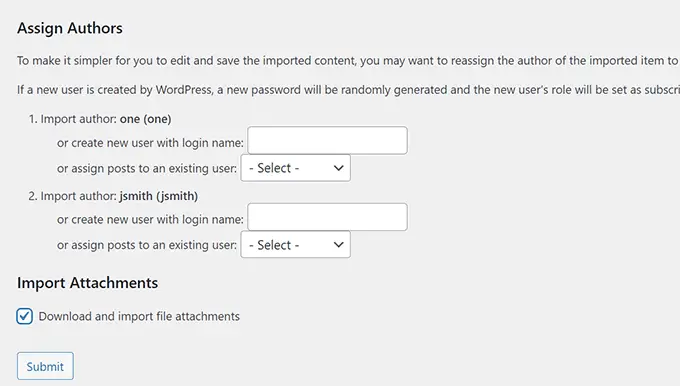
Haga clic en el botón 'Enviar' para continuar.
WordPress ahora comenzará a importar su contenido. Esto tomará unos minutos dependiendo de la cantidad de contenido que tengas. Una vez hecho esto, verá una notificación que dice "Todo listo". ¡Divertirse!'
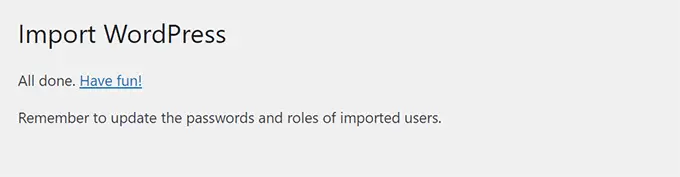
Eso es todo. Ha importado con éxito datos desde un sitio secundario de red multisitio a una instalación individual de WordPress. Todavía quedan algunas cosas por hacer.
Paso 4: configurar la redirección
Si estaba utilizando WordPress multisitio con dominios personalizados, entonces no es necesario configurar ninguna redirección.
Sin embargo, si estaba utilizando subdominios o estructuras de directorios en su sitio múltiple de WordPress, debe configurar la redirección para que los usuarios que accedan a sus URL anteriores sean redirigidos a su nuevo sitio.
Hay dos maneras de hacer esto. Puede configurar una redirección utilizando un complemento de WordPress (recomendado) o puede agregar algún código a su archivo .htaccess de WordPress.
Te mostraremos ambos métodos y podrás elegir el que mejor se adapte a ti.
Nota: Asegúrese de que su sitio anterior en la red multisitio y el sitio en el nuevo dominio utilicen la misma estructura de enlace permanente.
Método 1. Configurar redirecciones usando SEO todo en uno para WordPress
Este método es más fácil y recomendado para todos los usuarios. Usaremos All in One SEO para WordPress, que es el mejor complemento de SEO para WordPress del mercado.
Le permite optimizar fácilmente su sitio de WordPress para los motores de búsqueda y viene con potentes funciones como análisis SEO, mapas de sitio XML personalizados, soporte para Schema.org y un administrador de redirecciones.
Primero, instale y active el complemento All in One SEO para WordPress en su multisitio de WordPress y luego actívelo en red para el sitio secundario. Para obtener más detalles, consulte nuestra guía sobre complementos de activación de red en WordPress Multisite.

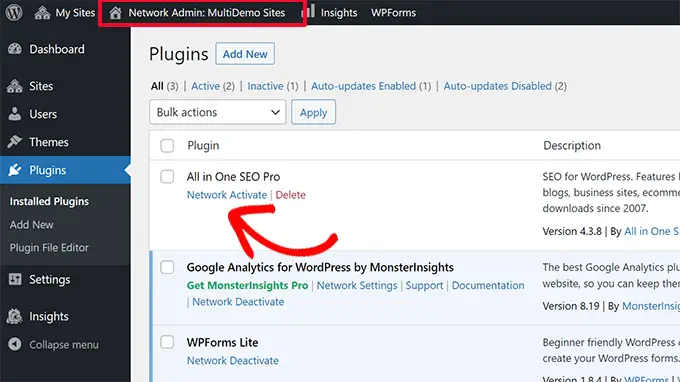
Nota: Necesitará al menos el plan Pro para acceder a la función Administrador de redireccionamiento.
A continuación, debe instalar y activar en red el complemento Redirection Manager . Puede encontrarlo en 'Descargas' desde la página de su cuenta en el sitio web de All in One SEO.
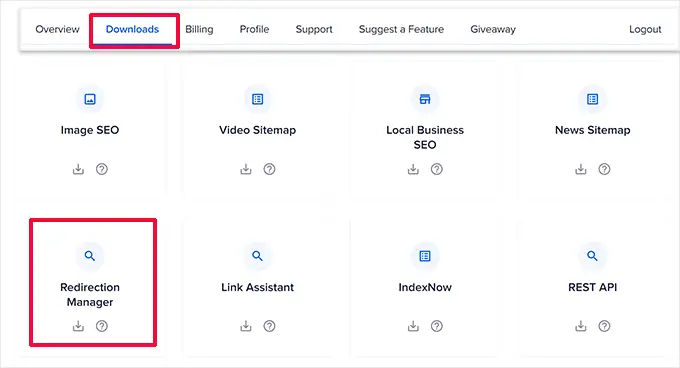
Una vez que haya activado ambos complementos en la red, deberá cambiar al panel del sitio secundario.
Desde aquí, vaya a la página All in One SEO »Redirecciones y cambie a la pestaña 'Redireccionamiento completo del sitio'.
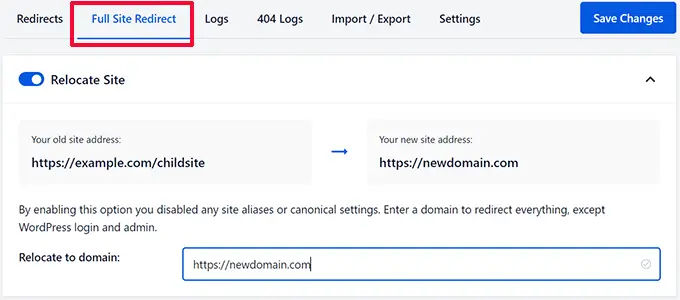
Primero, active la opción Reubicar sitio moviendo el interruptor al lado.
Luego, ingrese el nombre de dominio de su nuevo sitio junto a la opción 'Reubicarse en el dominio'.
Ahora haga clic en el botón Guardar cambios para almacenar su configuración.
All in One SEO para WordPress ahora redirigirá a los usuarios a su nuevo nombre de dominio.
Método 2. Configurar redireccionamientos usando el complemento de redireccionamiento
Primero, debe instalar el complemento de redirección en su multisitio de WordPress.
Puede activar un complemento en red o puede iniciar sesión como superadministrador en el sitio de su hijo y activar el complemento de redirección solo para ese sitio en particular.
Después de eso, debe visitar el panel de administración del sitio secundario para el cual desea configurar la redirección.
Redirigir desde un subdominio a un nuevo dominio
El complemento de redirección hace que sea muy fácil apuntar un nombre de dominio a otro diferente.
Simplemente vaya a la página Herramientas »Redirección y cambie a la pestaña 'Sitio'.
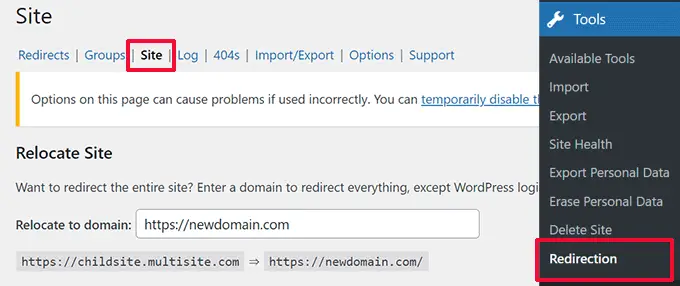
Simplemente ingrese su nuevo nombre de dominio y luego haga clic en el botón 'Actualizar' para guardar su configuración.
El complemento redirigirá a todos los usuarios de su sitio a su nuevo nombre de dominio con la estructura de enlace permanente correcta.
La ventaja de este método es que aún puedes iniciar sesión en el área de administración de tu antiguo subdominio.
Redirigir desde el directorio al nuevo dominio
Si su sitio múltiple utiliza una estructura de URL basada en directorios, entonces el complemento de redirección facilita la redirección adecuada a su nuevo dominio.
Simplemente vaya a la página Herramientas »Redirección en su subsitio y luego haga clic en el botón Agregar nuevo en la parte superior.
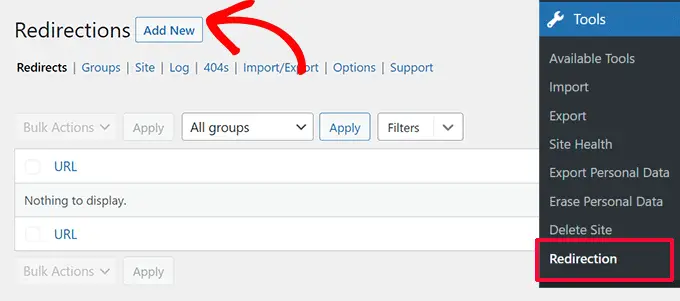
Esto lo llevará al formulario de configuración de Redirección. Así es como debe completar ese formulario:
URL de origen: ^childsite/(.*)$
URL de destino: https://example.com/$1
Asegúrese de reemplazar childsite y example.com con el nombre de su subsitio y su nueva ubicación.
No olvide cambiar, seleccione 'Regex' en el menú desplegable de la derecha y luego simplemente haga clic en el botón Agregar redireccionamiento para guardar su configuración.
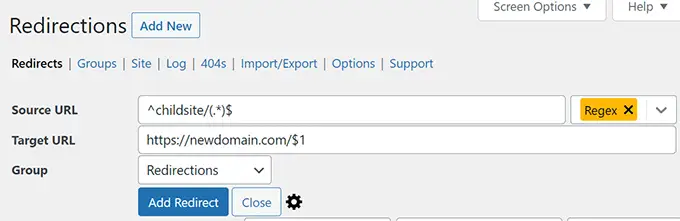
Ahora puede visitar su subsitio para ver las redirecciones en acción.
Método 2. Configurar redirecciones usando el archivo .htaccess
Para este método, debe agregar reglas de redireccionamiento al archivo .htaccess en su cuenta de alojamiento de WordPress para su red multisitio.
Redirección de subdominio a nuevo dominio
Para instalaciones de subdominio, debe usar este código en el archivo .htaccess de su multisitio de WordPress.
Options +FollowSymLinks
RewriteEngine on
RewriteCond %HTTP_HOST ^subdomain.example.com$ [NC]
RewriteRule ^(.*)$ http://www.example.net/$1 [L,R=301]
Este código redirige a los visitantes que acceden a cualquier página de subdomain.example.com a http://www.example.net . El signo $1 al final de la URL de destino garantiza que sus usuarios accedan a la misma página que solicitaron.
Redirigir desde un directorio a un nuevo dominio
Para instalaciones multisitio basadas en directorios, deberá pegar el siguiente código en el archivo .htaccess de su multisitio de WordPress.
Options +FollowSymLinks
RewriteEngine On
RewriteRule ^childsite/(.*)$ http://example.net/$1 [R=301,L]
Este código simplemente redirige a los usuarios que ingresan a http://www.example.com/childsite/ a http://example.net . El dólar garantiza que sus usuarios lleguen exactamente a la misma página o publicación que solicitaron.
No olvide reemplazar childsite y example.net con el nombre de su subsitio y su nueva ubicación.
Paso 5: solucionar problemas de migración
Mover un sitio no es una tarea rutinaria, por lo que es probable que surjan algunos problemas.
1. Exportar archivo demasiado grande : si su archivo de exportación de WordPress es demasiado grande, es posible que no pueda importarlo correctamente. Para solucionar este problema, es posible que deba dividir un archivo XML grande en partes más pequeñas.
2. Imágenes no importadas : otro problema común es que es posible que las imágenes no se importen correctamente a su nuevo sitio. Para solucionar este problema, puede intentar importarlas como imágenes externas.
3. Los redireccionamientos no funcionan : si los usuarios no son redirigidos correctamente a su nuevo sitio, entonces debe revisar cuidadosamente la configuración de redireccionamiento. Asegúrese de que su instalación única y el sitio secundario utilicen la misma estructura de enlaces permanentes.
Para otros problemas, consulte otros errores comunes de WordPress y cómo solucionarlos.
Esperamos que este artículo le haya ayudado a mover un sitio de un sitio múltiple de WordPress a una instalación única. Es posible que también desees revisar nuestra lista de verificación de SEO de WordPress para tu nueva instalación o probar estos complementos esenciales de WordPress en tu nuevo sitio.
Si le gustó este artículo, suscríbase a nuestro canal de YouTube para ver tutoriales en vídeo de WordPress. También puedes encontrarnos en Twitter y Facebook.
